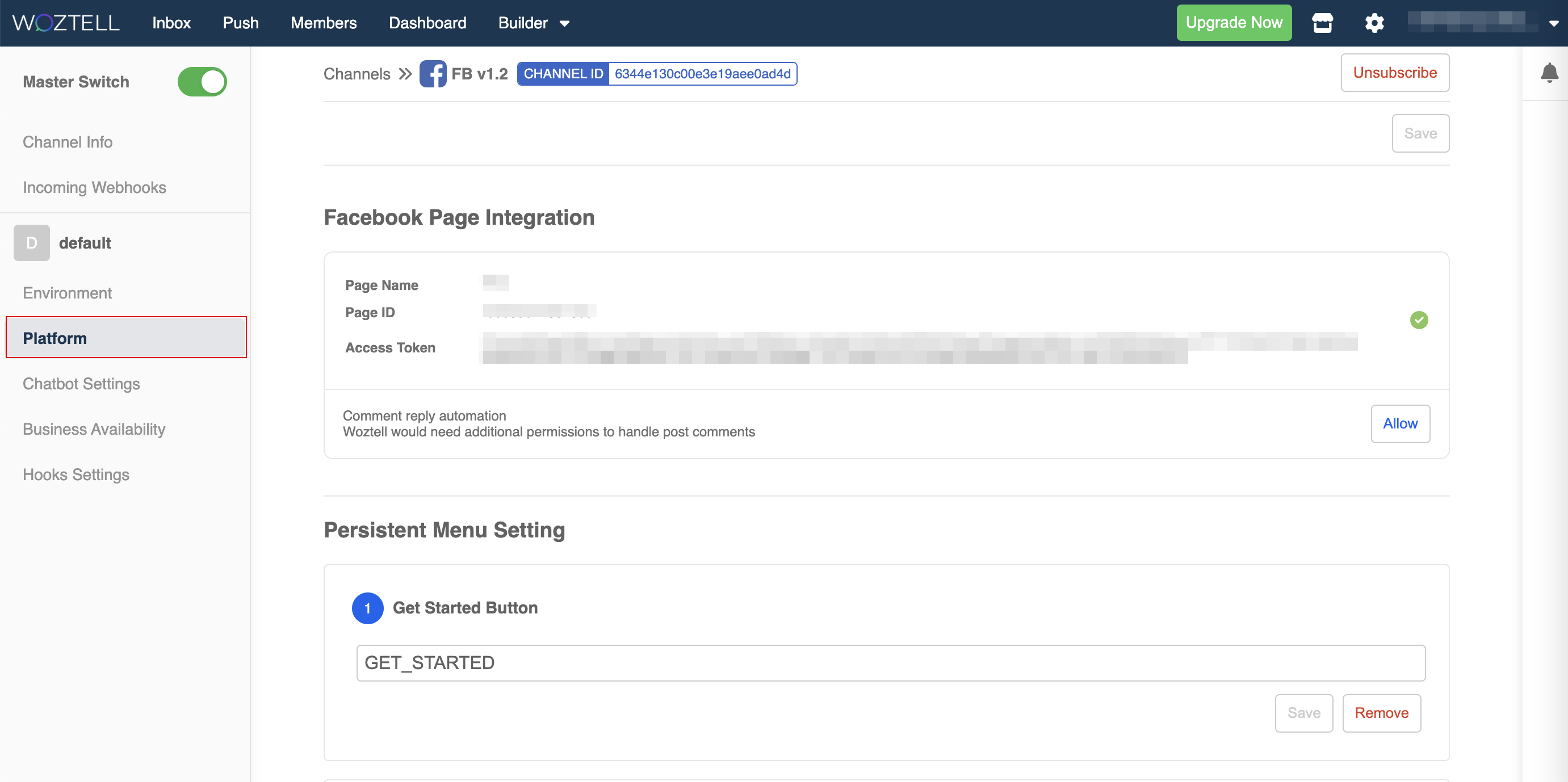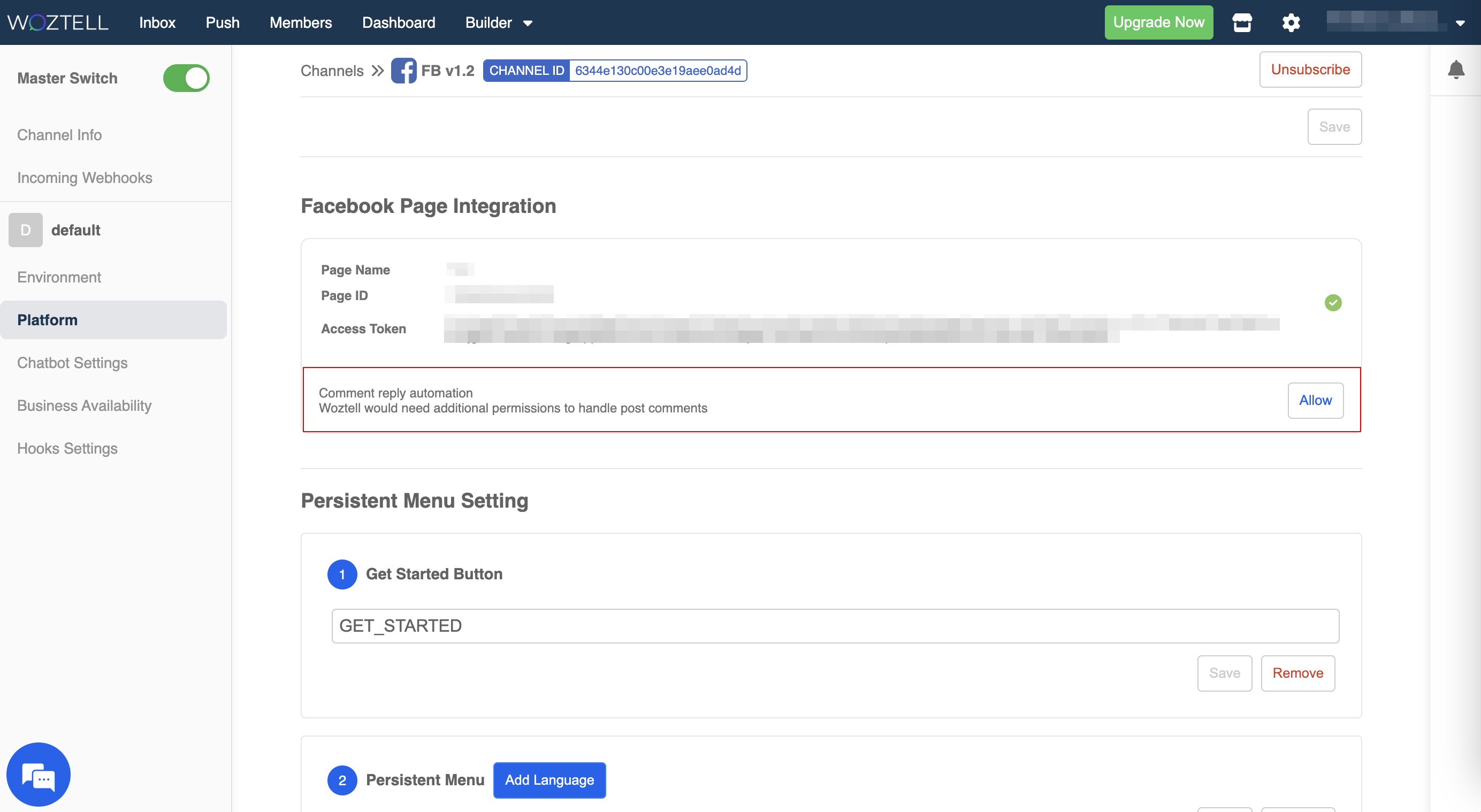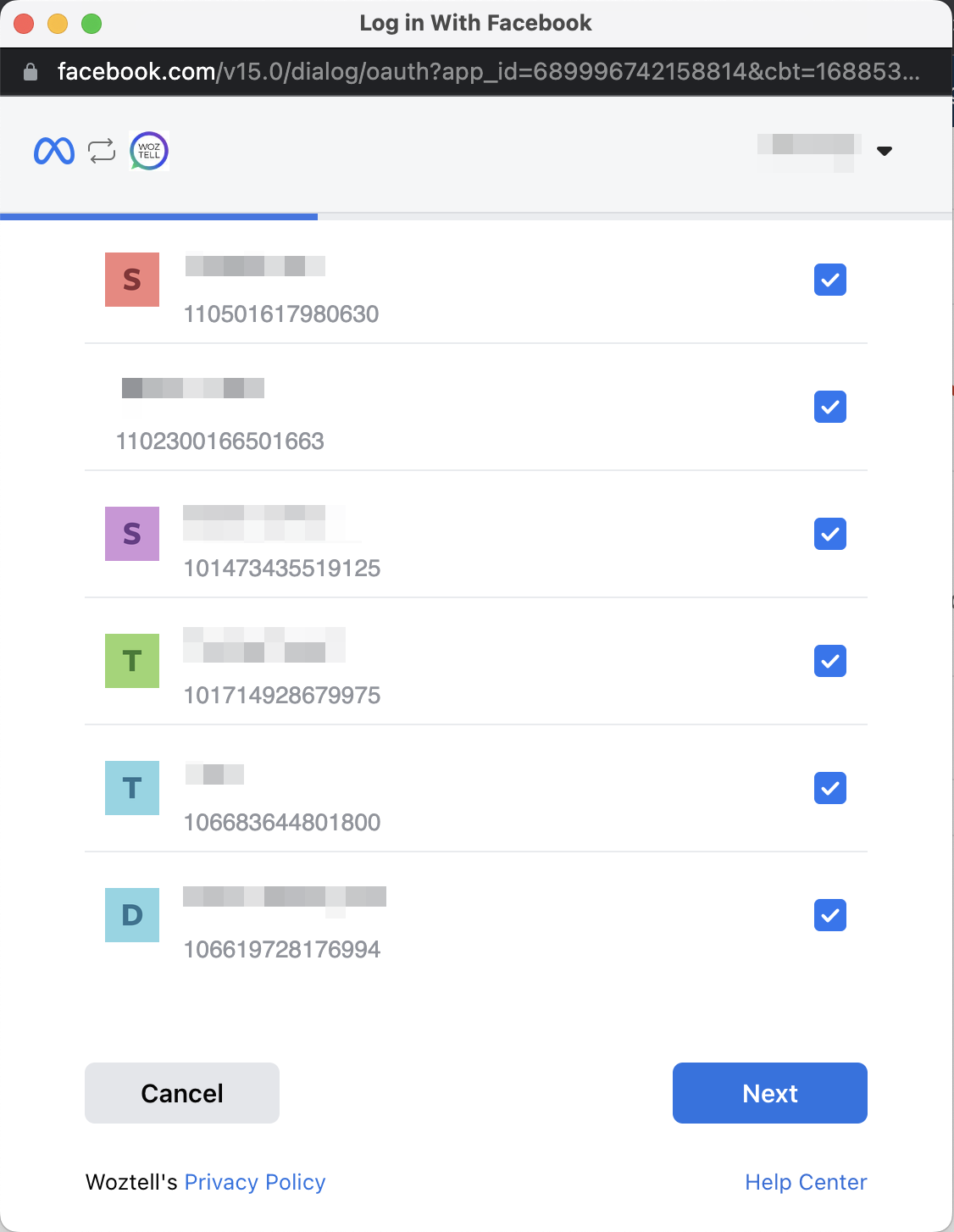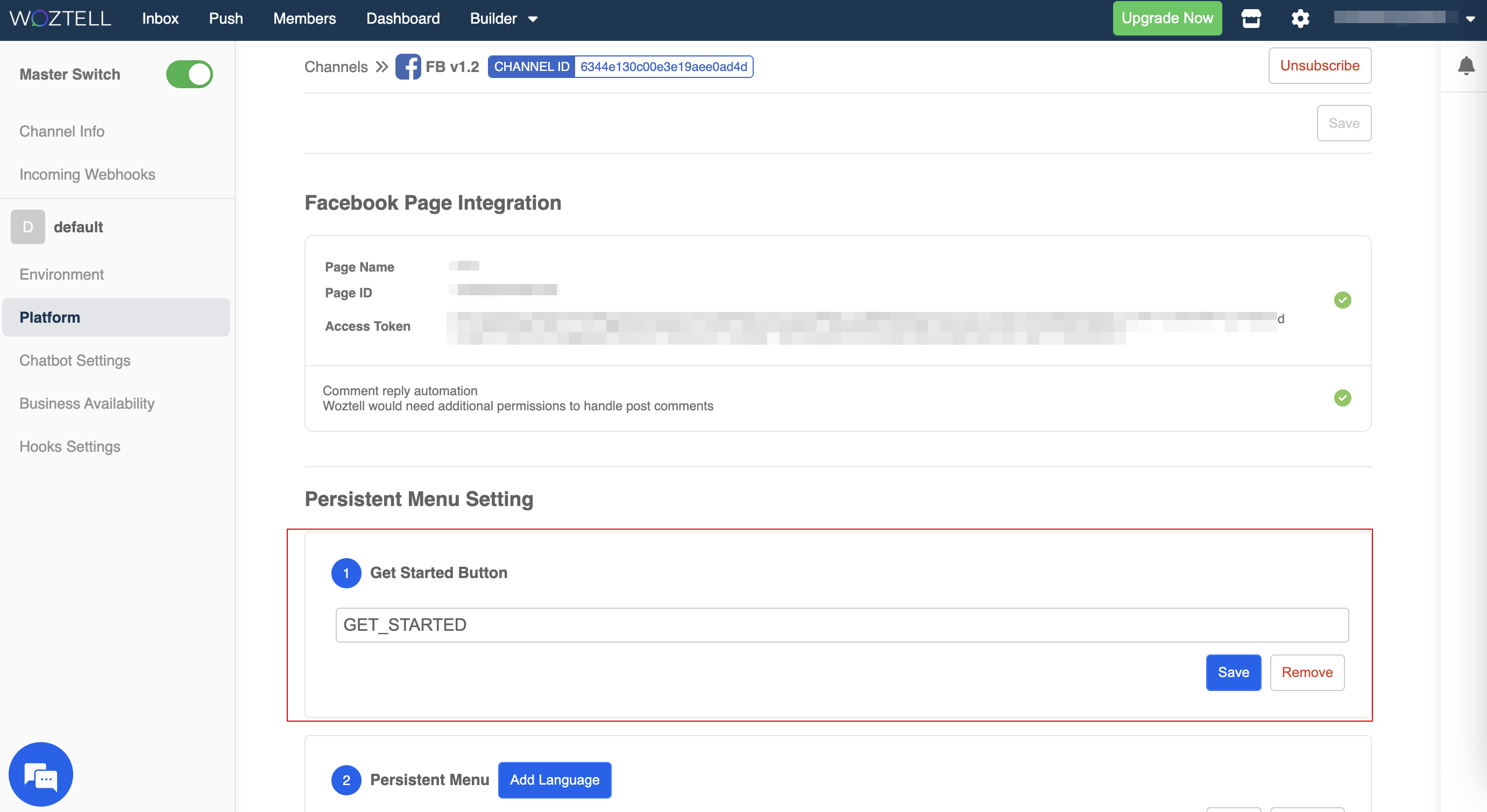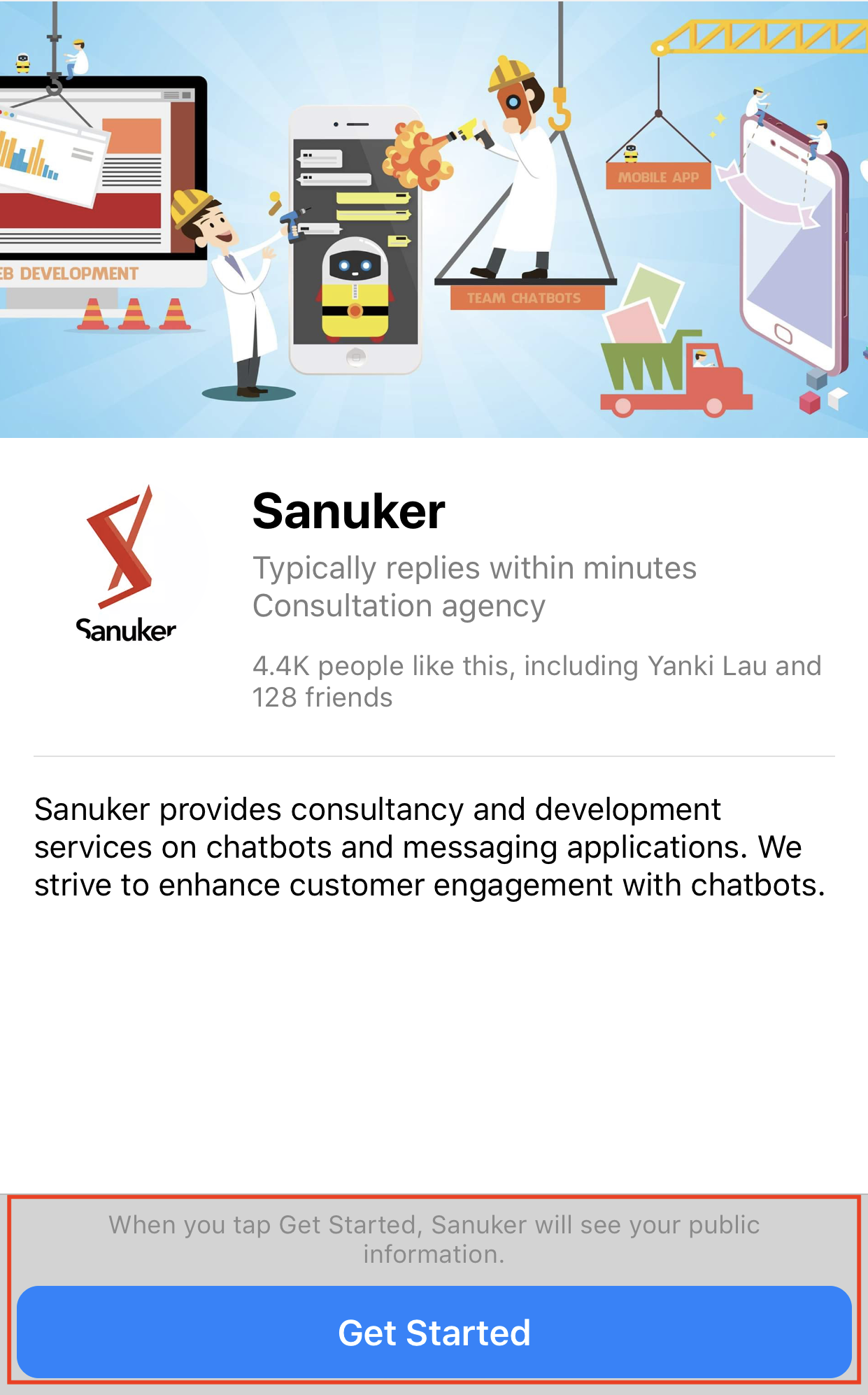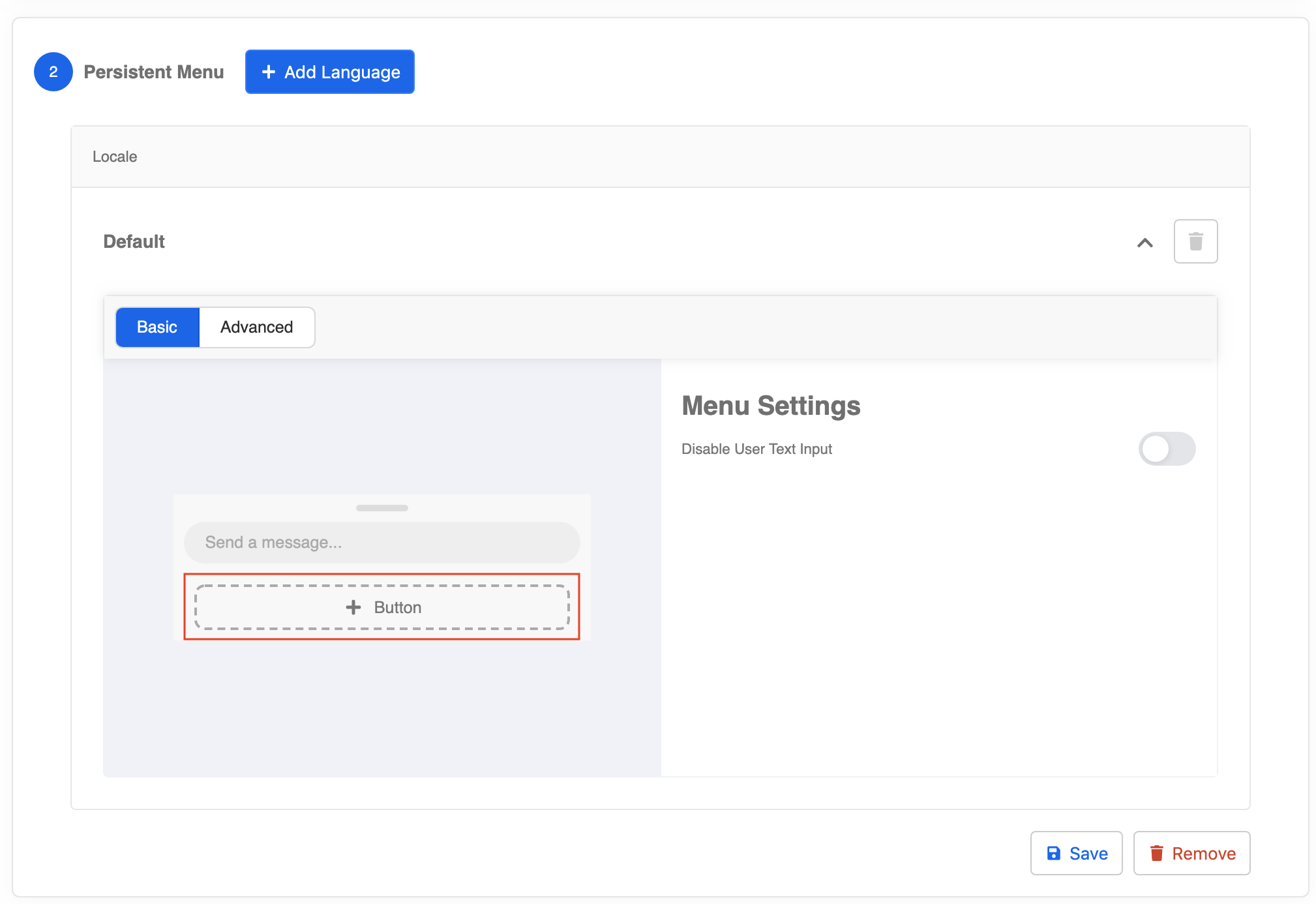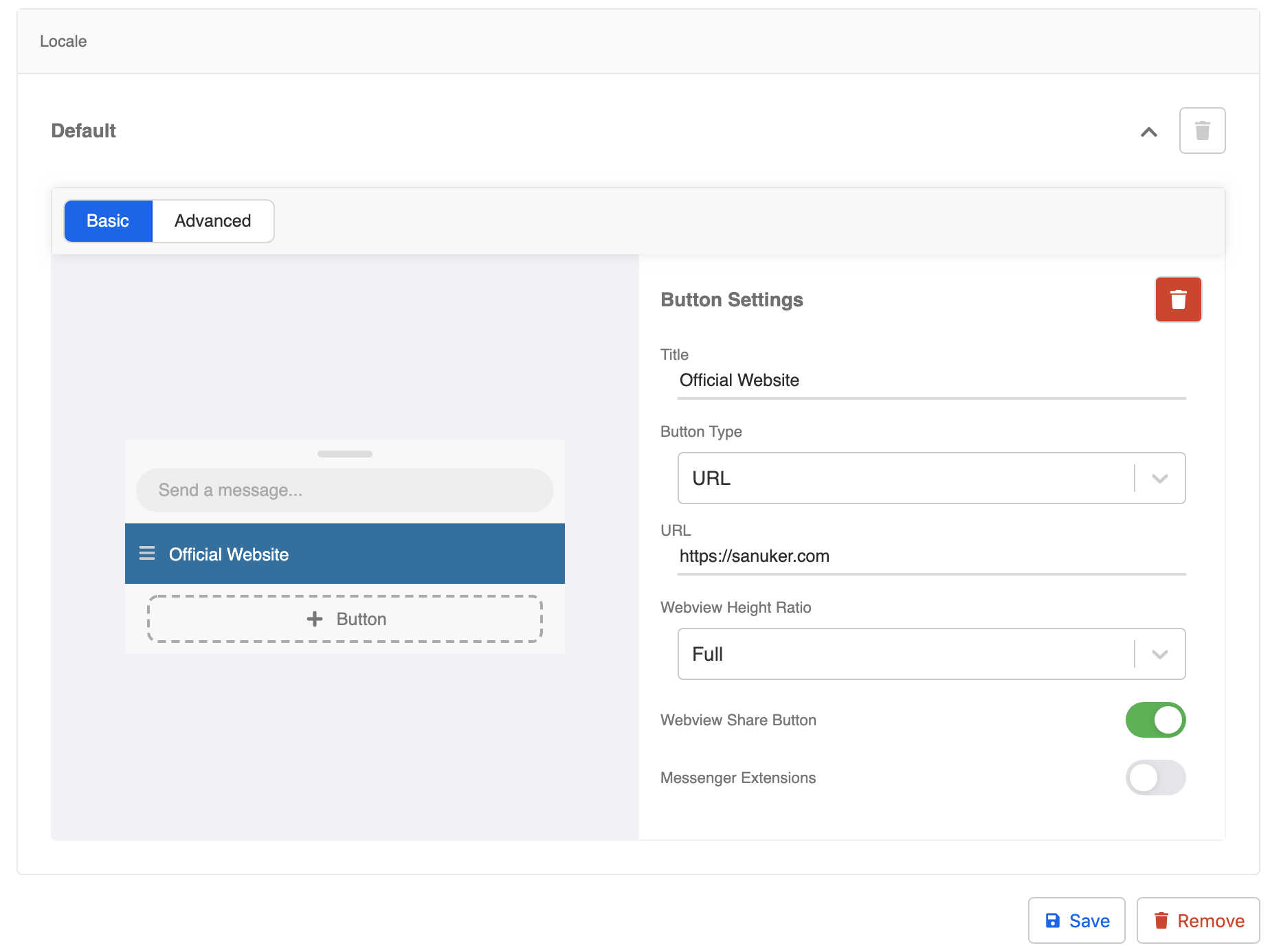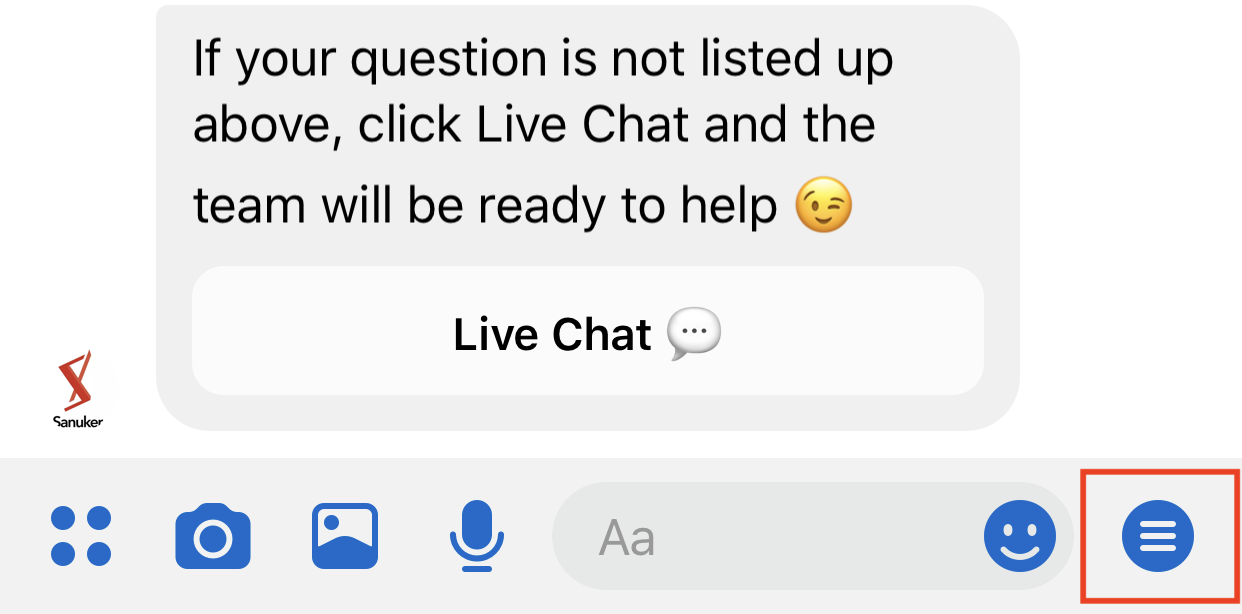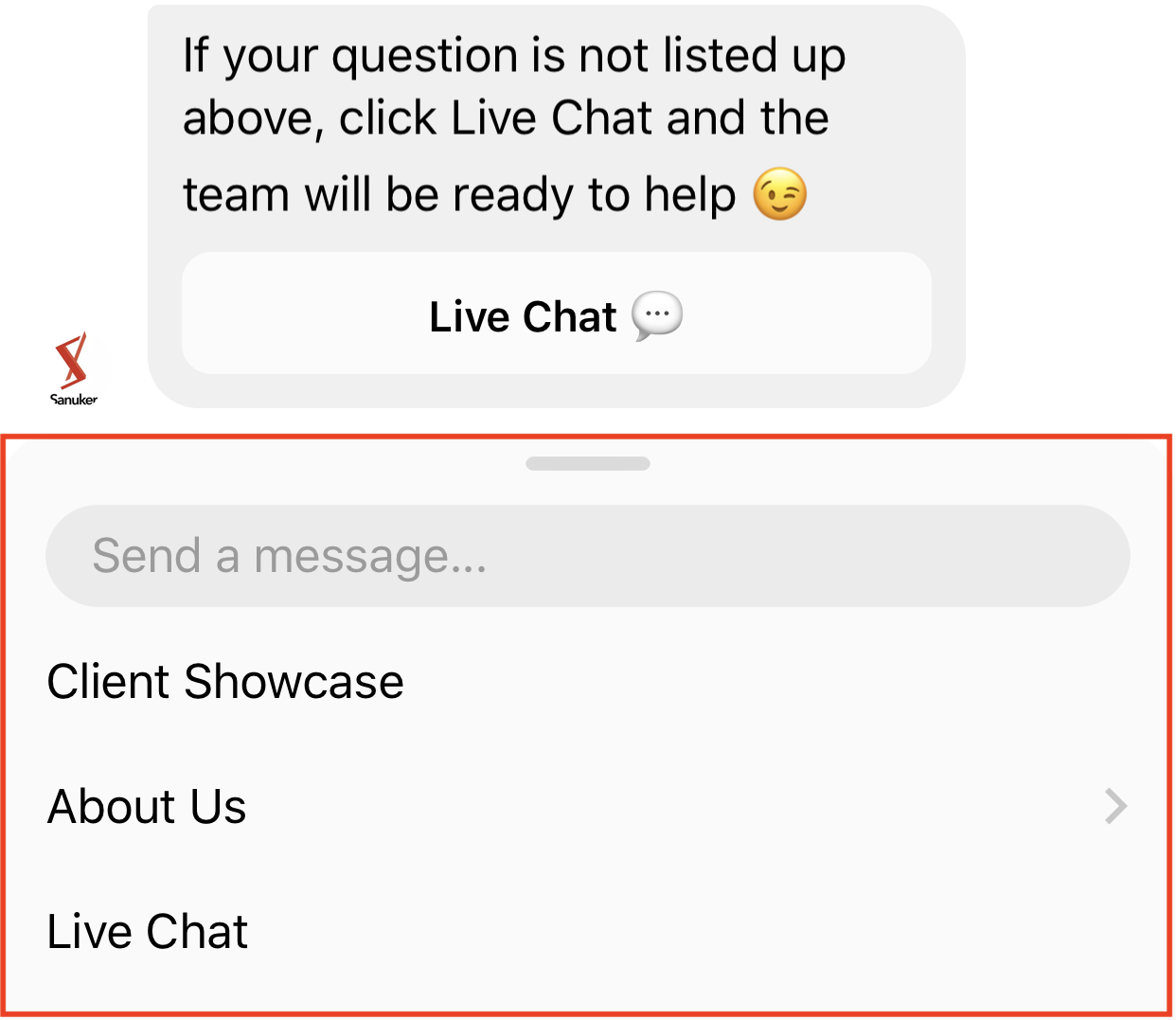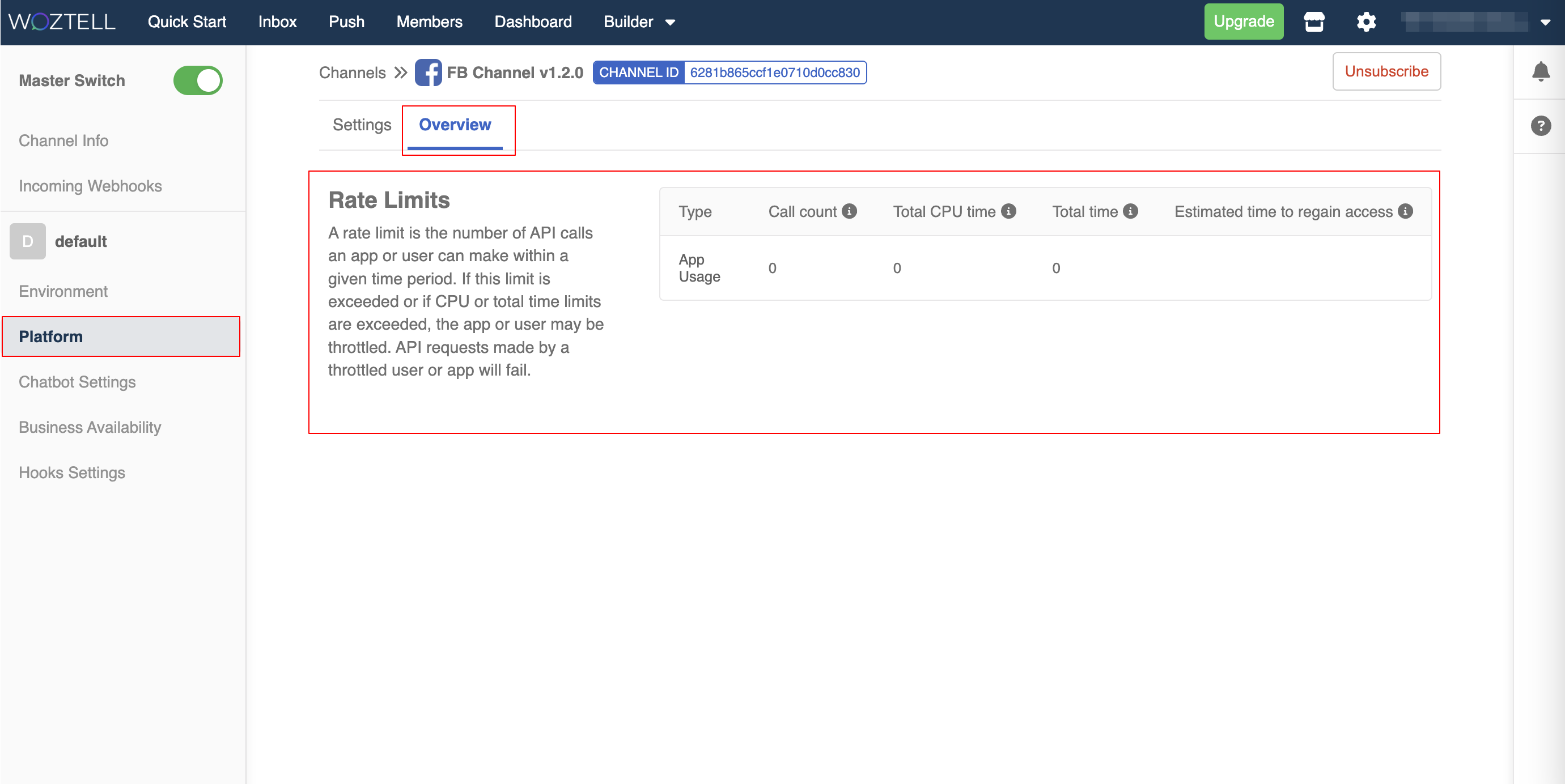Facebook 平台管理
在频道内,“平台”是您可以管理Facebook Messenger集成特定设置的地方。
设置
成功将您的Facebook页面连接到频道后,页面信息可在“设置”选项卡下显示,其中包括“页面名称”、“页面ID”和“访问令牌”。

提醒
您可以使用“页面ID”创建一个 m.me链接 ,它可以将用户重定向到您的Facebook页面的对话中:
m.me/PAGE_ID
评论回复权限

提醒
请参阅 这里 了解构建评论回复流程的步骤。
- 要启用 评论回复功能,您需要在此部分允许相关权限。
- 点击“允许”后,系统将要求您登录您的Facebook账户并授予所选页面的权限。
- 一旦授予权限,按钮将变为绿色勾选标记。
开始按钮
按钮 Get Started 是首次与您的页面对话的客户的有用入口点。通过为其分配一个负载,您可以触发一些聊天机器人动作来启动对话。
您可以输入负载“GET_STARTED”并“保存”设置。负载是区分大小写的值,可以自定义。
首次遇到您的聊天机器人的新用户必须点击Get Started按钮来启动对话。否则,他们将无法接收您的聊天机器人的消息。您可以将此按钮视为用户旅程的第一个接触点。

提醒
开始按钮无法重命名。
持久菜单
持久菜单Persistent Menu始终对用户可用。它应包含用户可以随时执行的顶级操作。
- 点击“+ 添加语言”并点击“+ 按钮”以创建持久菜单按钮。
- 按钮详情将显示在右侧。填写标题,选择“URL”按钮类型,并填写您的官方网站URL。点击“保存”。
- 持久菜单是位于输入区域旁边的导航菜单,可帮助用户更轻松地在整个对话过程中访问您的聊天机器人的功能。点击它时,会展开为三级菜单。
概览
速率限制
在“概览”标签下,您将看到“速率限制”部分,该部分可显示应用或用户在给定时间段内可以进行的API调用次数,以防止由于超过API速率限制而导致的进一步API请求被限制。